Khi bạn cố gắng cài đặt file cập nhật tải từ Microsoft và nhận thông báo The update is not applicable to your computer, và sau khi nhấn OK, hệ thống sẽ tự động dừng lại dù bạn đã cố gắng nhiều lần. Liệu có cách nào khắc phục lỗi “this update is not applicable to your computer” hay không? Đừng quá lo lắng, chúng tôi sẽ hướng dẫn bạn cách sửa lỗi “the update is not applicable to your computer” trên Windows 10 và Windows 7 trong bài viết này!
Lỗi “this update is not applicable to your computer” là gì?
Lỗi thông báo “The update is not applicable to your computer” hay “this update is not applicable to your computer” là một vấn đề phổ biến khi bạn cập nhật các phiên bản hệ điều hành Windows 7, 10 hoặc Windows 8.1 trên máy tính của mình.
Lỗi này thực chất là do bản cập nhật không tương thích với thiết bị của bạn hoặc hệ thống cập nhật Windows gặp trục trặc.
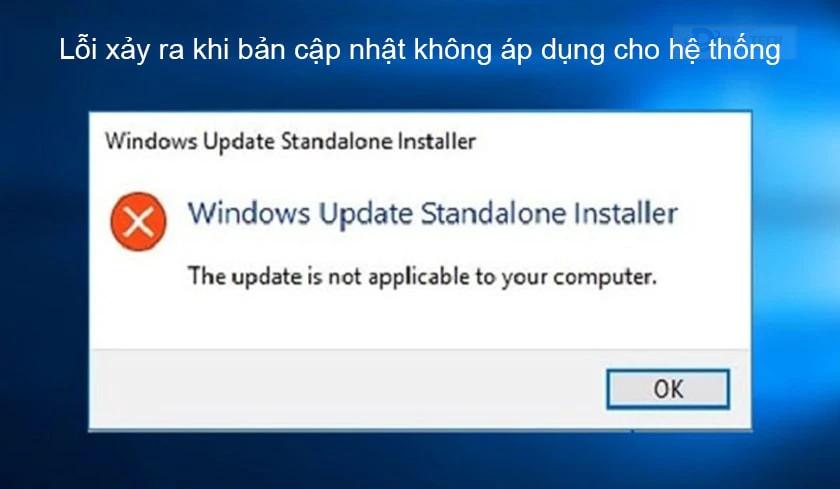
Mặc dù lỗi này không tạo ra vấn đề nghiêm trọng cho hệ thống, nó chỉ xảy ra trong quá trình cài đặt cập nhật ban đầu, do phiên bản không tương thích với bản cập nhật. Tuy nhiên, lỗi này có thể gây khó chịu cho người dùng.
Cách khắc phục lỗi “The update is not applicable to your computer” hiệu quả
Khi máy tính của bạn gặp phải thông báo lỗi này, bạn không cần quá lo lắng vì việc khắc phục thực tế rất đơn giản. Hãy làm theo các bước hướng dẫn dưới đây để giải quyết ngay lỗi “The update is not applicable to your computer” trên Windows 10.
Bước 1: Di chuyển file Update vào ổ C
Đầu tiên, bạn cần di chuyển file cập nhật bị lỗi vào ổ đĩa C trên Windows. Tạo một thư mục mới trong ổ C và dán file cập nhật vào đó. Bạn có thể đổi tên file để dễ dàng nhận diện.
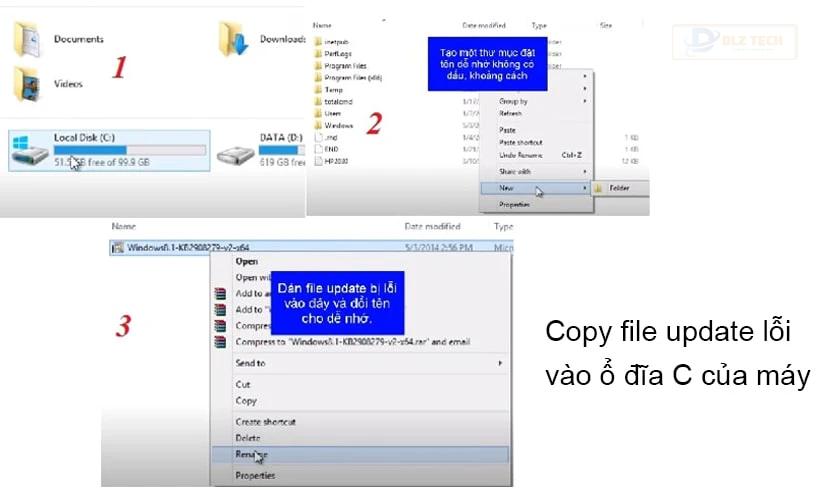
Bước 2: Chạy file Update với quyền “Run as Administrator”
- Sau khi di chuyển file vào ổ C, đóng cửa sổ This PC đang mở. Sau đó, quay lại màn hình chính và mở lại This PC rồi truy cập vào ổ C.
- Đi tới thư mục Windows → System 32 (đối với máy tính 64bit, hãy chọn System 64).
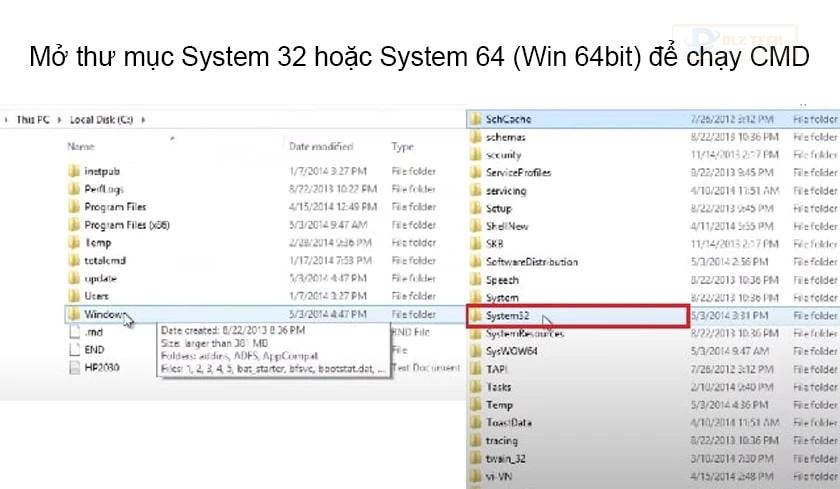
- Sau đó, tìm mục Catroot → CMD.
- Chạy CMD với quyền quản trị bằng cách nhấp chuột phải và chọn “Run as Administrator”.
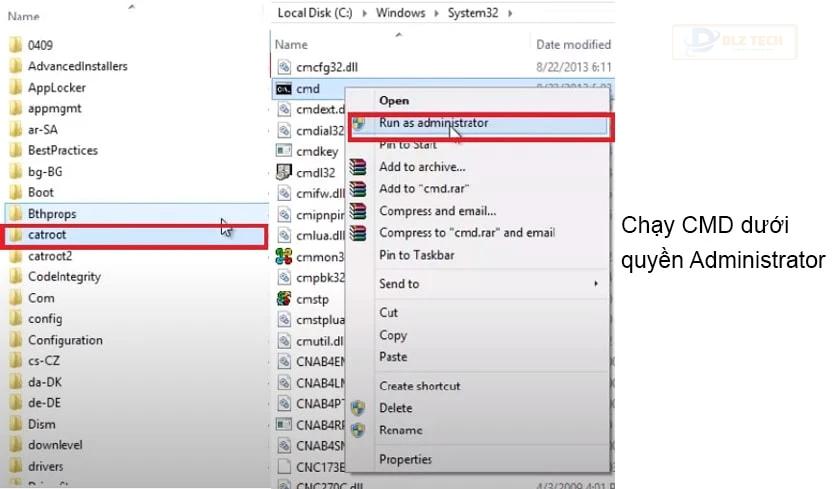
Bước 3: Nhập lệnh sửa lỗi
Khi cửa sổ CMD hiện ra, trong mục C:\WINDOWS\system32→ bạn nhập lệnh “Expand –F:*c:\update\abc.msu C:\update\” (Lưu ý rằng abc.msu là tên file bạn đã lưu ở bước 1) và nhấn Enter.
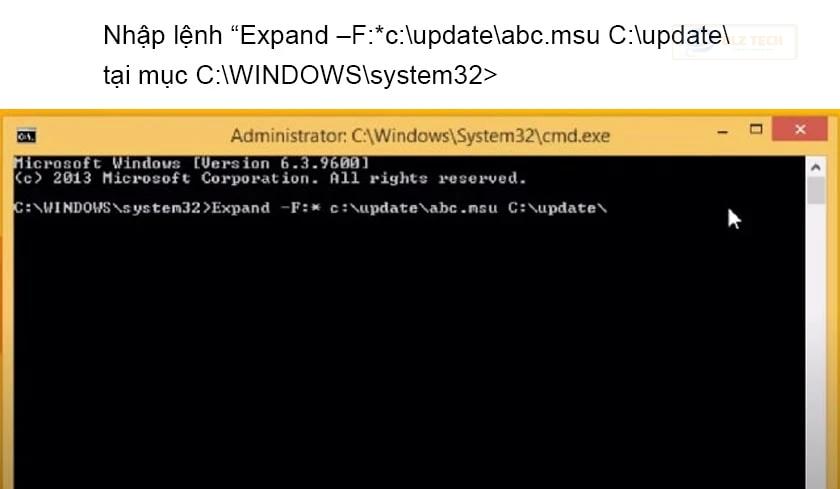
Khi các dòng lệnh hiện ra, tìm đến lệnh “C:\WINDOWS\system32→” ở cuối cùng và tiếp tục nhập DISM.exe /Online /Add-Package /PackagePath:c:\update\tenfileupdate-def.cab, trong đó tenfileupdate-def.cab là tên file sau khi đã giải nén ở C:\update với đuôi *.cab-def.cab.
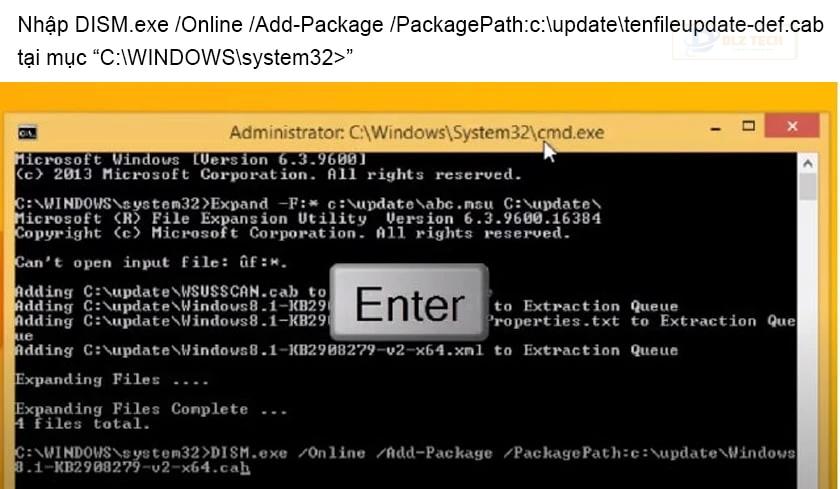
Nếu máy chạy Windows 64bit, file sẽ có đuôi –x64.cab, trong khi máy chạy Windows 32bit sẽ có đuôi –x86.cab. Kiểm tra trong thư mục update trên ổ C để xác nhận bản cập nhật của bạn.
Bước 4: Hoàn tất sửa lỗi “The update is not applicable to your computer”
Sau khi nhập lệnh ở bước 3, bạn chỉ cần nhấn Enter và chờ đợi cho hệ thống thực hiện cập nhật. Trong suốt quá trình cập nhật, hãy không làm bất kỳ thao tác nào khác để tránh ảnh hưởng đến quá trình này.
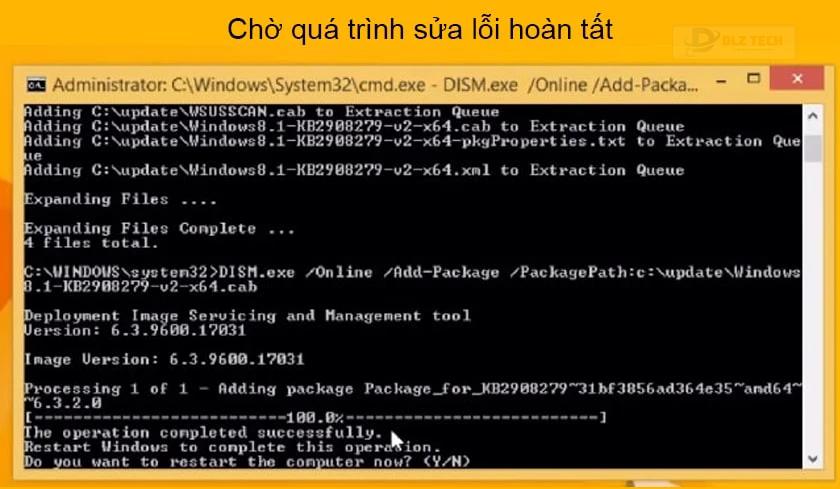
Khi hệ thống hoàn tất cập nhật, hãy đóng cửa sổ và khởi động lại máy tính của bạn. Như vậy, bạn đã hoàn tất quá trình sửa lỗi laptop bị lỗi “this update is not applicable to your computer”.
Với hướng dẫn này, bạn cũng có thể khắc phục lỗi “The update is not applicable to your computer” trên Windows 7 mà không cần điều chỉnh gì thêm, các bước thực hiện hoàn toàn tương tự.
Chúng tôi hy vọng với bài viết này, bạn sẽ nhanh chóng khắc phục lỗi “the update is not applicable to your computer” trên Windows 7 và Windows 10 một cách hiệu quả. Chúc bạn thành công! Nếu có nhu cầu sửa chữa hoặc nâng cấp thiết bị, hãy đến Dlz Tech ngay hôm nay!
Tác Giả Minh Tuấn
Minh Tuấn là một chuyên gia dày dặn kinh nghiệm trong lĩnh vực công nghệ thông tin và bảo trì thiết bị điện tử. Với hơn 10 năm làm việc trong ngành, anh luôn nỗ lực mang đến những bài viết dễ hiểu và thực tế, giúp người đọc nâng cao khả năng sử dụng và bảo dưỡng thiết bị công nghệ của mình. Minh Tuấn nổi bật với phong cách viết mạch lạc, dễ tiếp cận và luôn cập nhật những xu hướng mới nhất trong thế giới công nghệ.
Thông tin liên hệ
Dlz Tech
Facebook : https://www.facebook.com/dlztech247/
Hotline : 0767089285
Website : https://dlztech.com
Email : dlztech247@gmail.com
Địa chỉ : Kỹ thuật Hỗ Trợ 24 Quận/Huyện Tại TPHCM.
Bài viết liên quan

Trưởng Phòng Marketing - Nguyễn Thị Kim Ngân
Nguyễn Thị Kim Ngân là Trưởng Phòng Marketing với hơn 10 năm kinh nghiệm, chuyên sâu trong việc kết hợp công nghệ với chiến lược marketing. Cô đã thành công trong việc xây dựng các chiến lược marketing giúp các thương hiệu lớn tăng trưởng mạnh mẽ và phát triển bền vững trong kỷ nguyên số. Với kiến thức vững vàng về digital marketing và công nghệ, Nguyễn Thị Kim Ngân là chuyên gia uy tín trong việc duyệt và phát triển nội dung công nghệ, giúp đội ngũ marketing luôn sáng tạo và đi đầu trong các chiến lược truyền thông hiệu quả.




